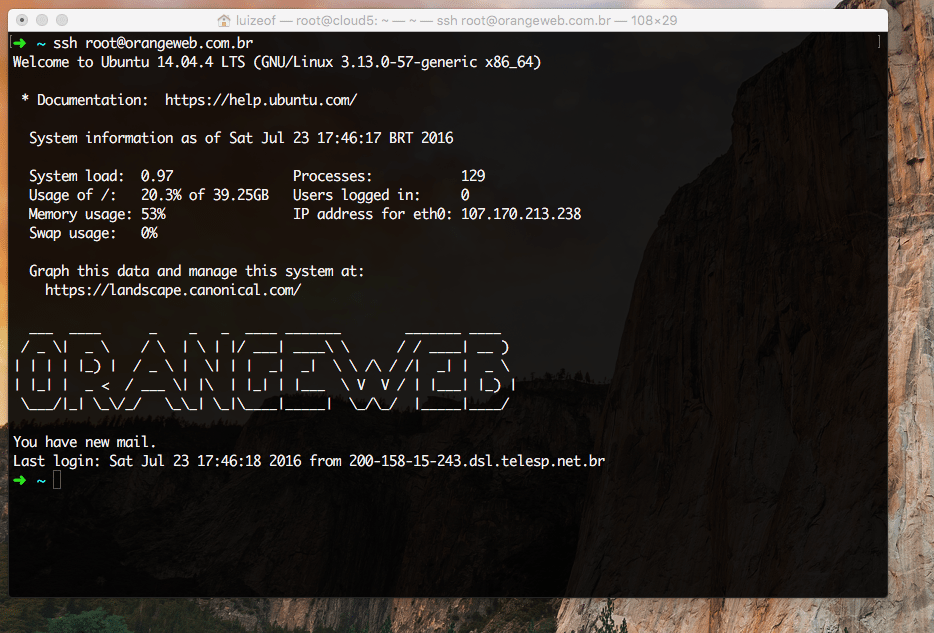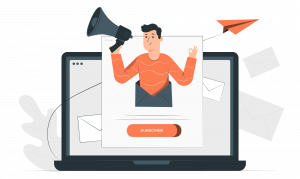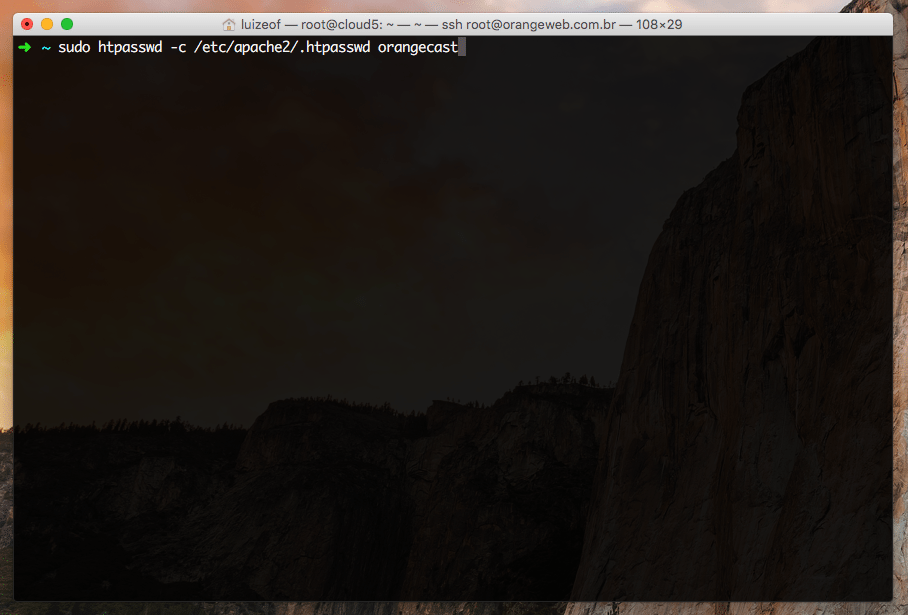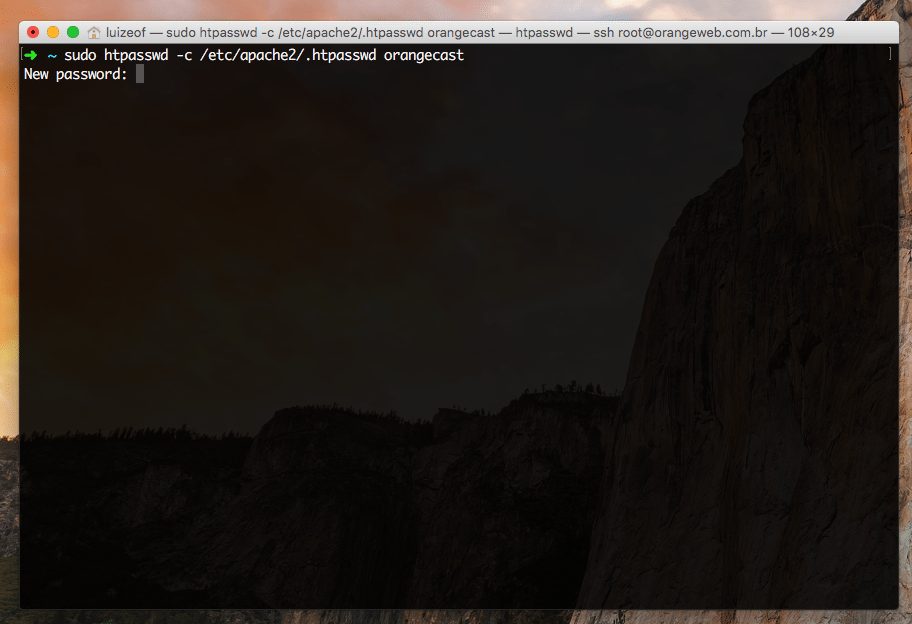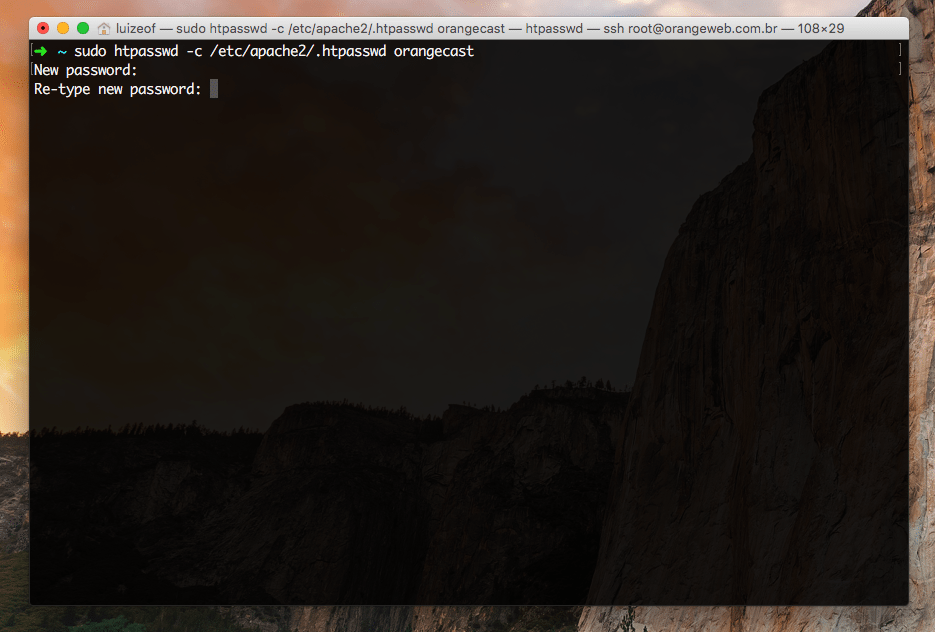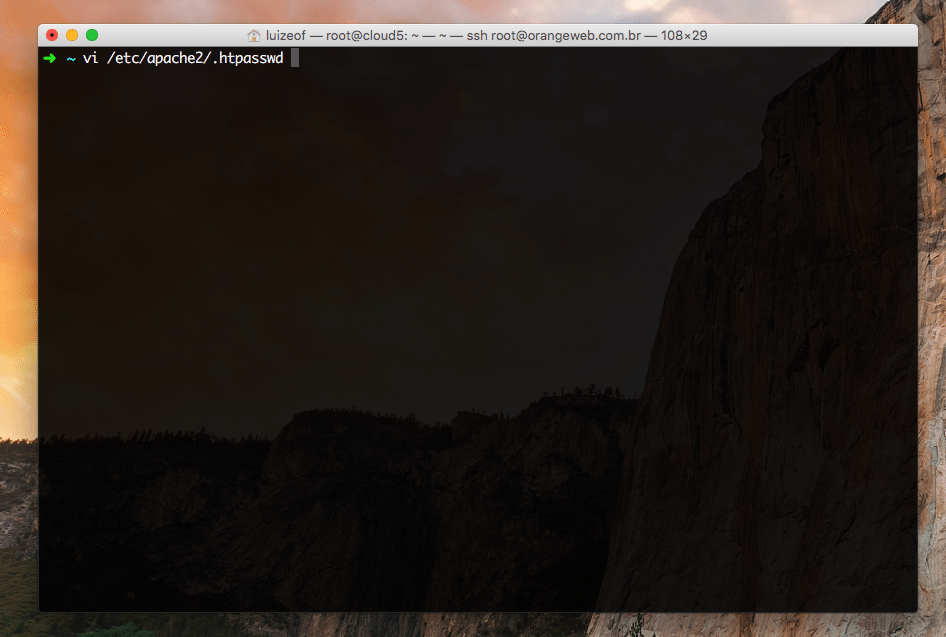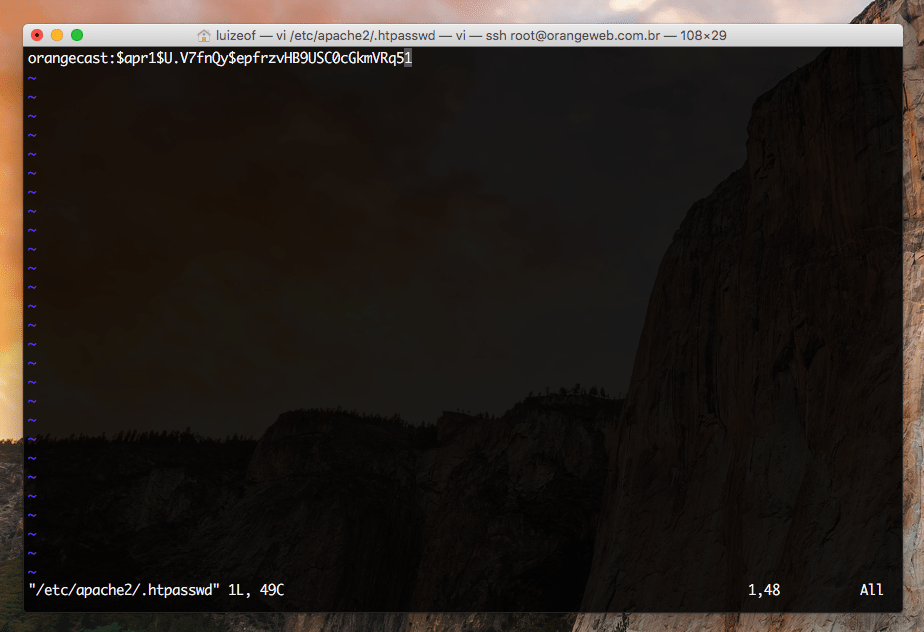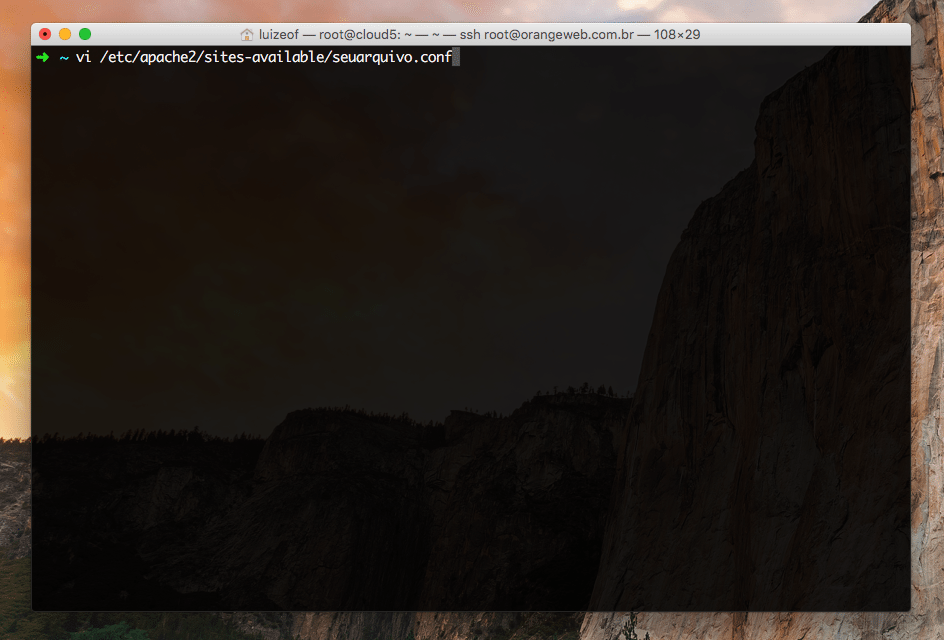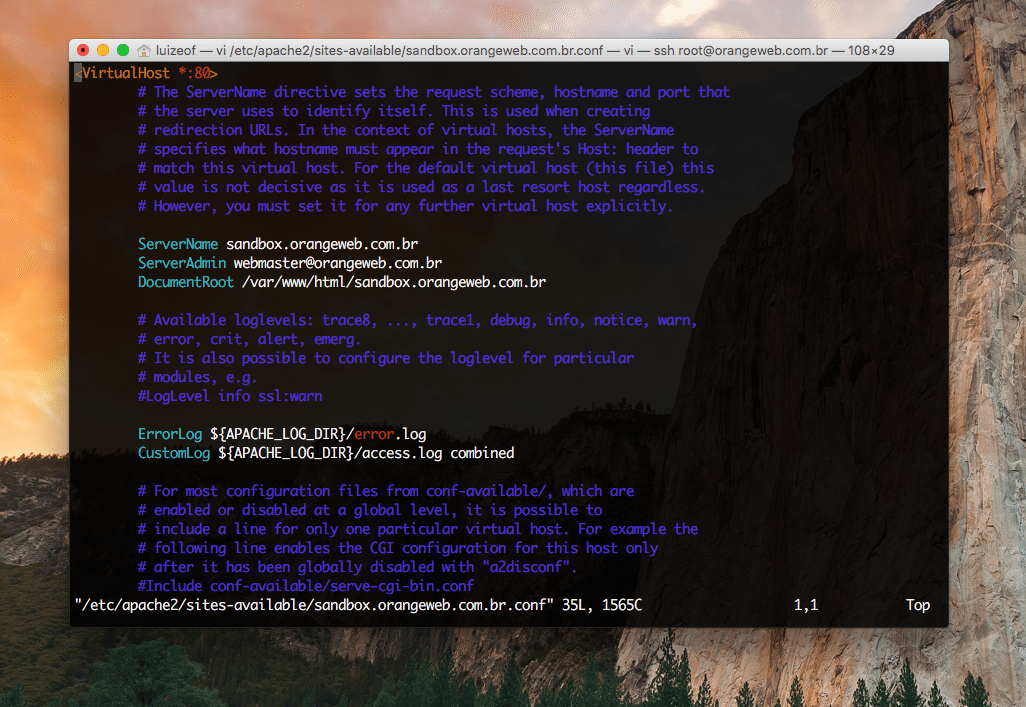Como Aumentar a Segurança do Mautic com Autenticação HTTP

Aprenda como aumentar a segurança do seu Mautic com uma segunda tela de Login usando Autenticação HTTP.
O Apache permite que você crie logins HTTP do próprio servidor para algumas páginas ou até mesmo para sites inteiros.
No caso do mautic podemos colocar apenas a tela de login com este recurso para que não atrapalhe o restante do sistema.
Fiz o tutorial bem passo a passo pra ficar fácil de entender … vamos lá?
Passo 1 – Login no Terminal do seu VPS
Entre no terminal do seu servidor via SSH.
Passo 2 – Criando um arquivo de senhas do apache
Agora vamos criar um arquivo de senhas do apache. O apache-utils fornece o comando htpasswd que é o responsável por criar os usuários e senhas criptografados.
Vamos utilizar o comando da seguinte forma:
Importante: utilize o parâmetro -c somente na primeira vez que for utilizar este comando, pois ele é responsável por criar o arquivo de senhas caso ele não exista. Se usar o -c na segunda vez ele vai apagar o anterior e você poderá perder as senhas que estão lá 😉
sudo htpasswd -c /etc/apache2/.htpasswd nomedousuário
Após apertar ENTER o sistema vai perguntar a senha, digite sua senha e pressione ENTER novamente:
O sistema vai perguntar a senha novamente para conferência:
Após digitar a senha, pressione ENTER novamente para enfim criar o arquivo de senha do Apache.
Agora vamos dar uma olhadinha no arquivo pra ver como ele é formatado. Digite o comando:
vi /etc/apache2/.htpasswd
Podemos ver que o arquivo é formado por um par chave:valor, onde a chave é o usuário e o valor é a senha. Repare que o Apache criptografa a senha.
Agora que já criamos a senha do Apache vamos informar para nosso virtualhost para utilizá-la.
Passo 3 – Localizando o Arquivo de VirtualHost do seu mautic
Após criar o arquivo de senhas do apache você deverá editar o arquivo de virtualhost do seu Mautic.
Importante: Lembre-se de sempre fazer backup dos arquivos antes de realizar modificações.
É extremamente recomendável fazer este ajuste no arquivo de virtualhost e não no .htaccess por motivos de performance e também para manter os padrões de configuração do apache:
- Arquivo de VirtualHost: Informações relacionadas a extensões, configurações do servidor, etc;
- Arquivo .htaccess: Configurações pertinentes ao website/sistema.
Na maioria das instalações do apache você vai encontrar estes arquivos na pasta sites-availables, digite este comando para acessá-la:
/etc/apache2/sites-available/
Este é nosso arquivo de virtualhost:
Importante: Se você utiliza SSL, utilize o arquivo de virtualhost correspondente.
Passo 4 – Incluir as diretivas da Autenticação HTTP
Agora que já abrimos nosso arquivo de virtualhost vamos acrescentar algumas linhas para que ele aplique a autenticação HTTP somente na página "/s/login" que é a responsável por exibir o formulário de login do Mautic. Copie e cole este código no seu arquivo:
<Location /s/login> AuthType Basic AuthName "Restricted Content" AuthUserFile /etc/apache2/.htpasswd Require valid-user </Location>
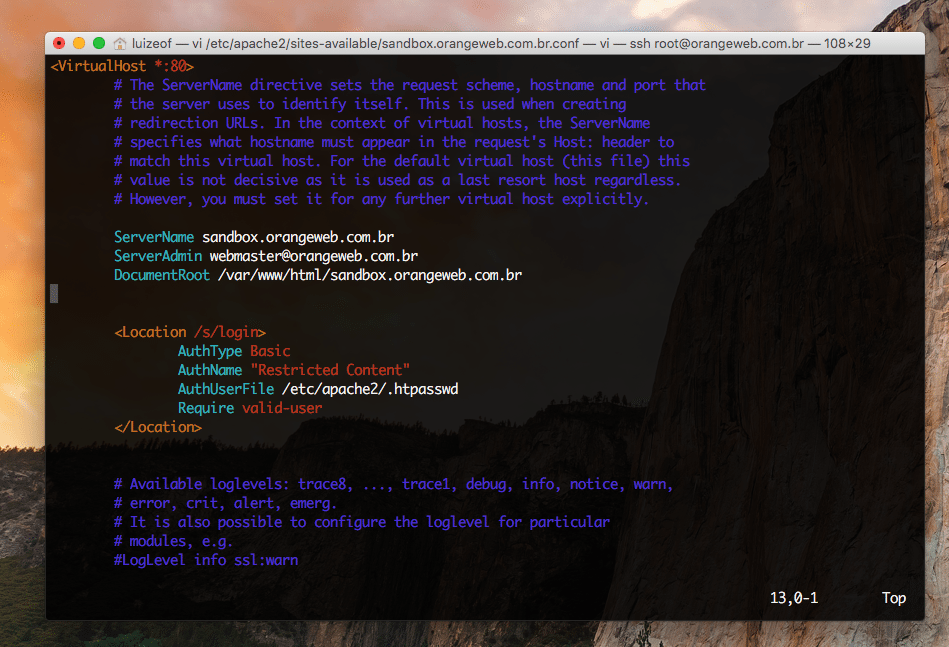
Salve o arquivo e reinicie o apache:
service apache2 reload
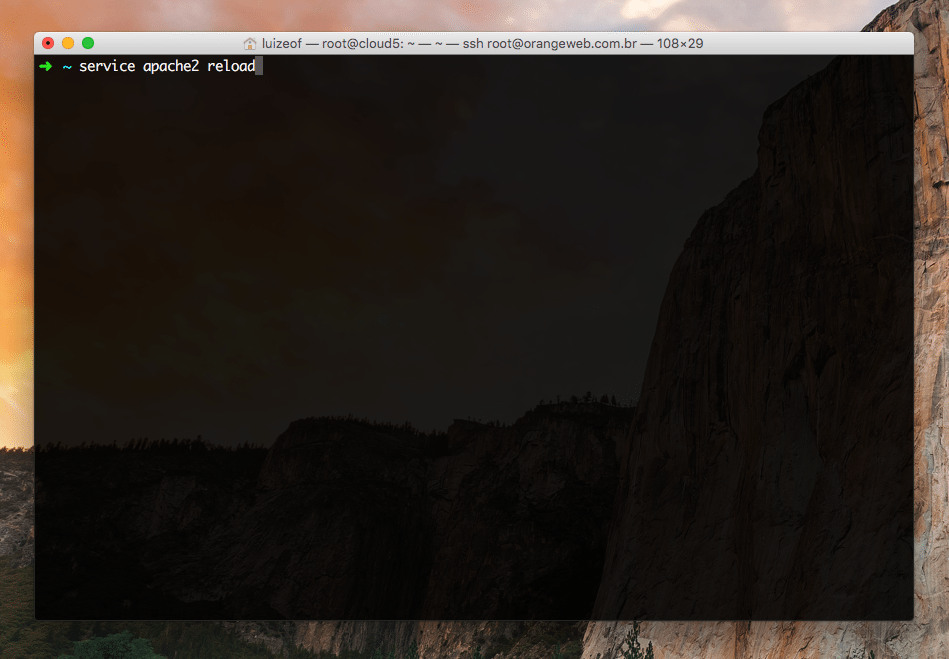
Se tudo ocorreu bem você receberá a mensagem que o apache foi reiniciado:
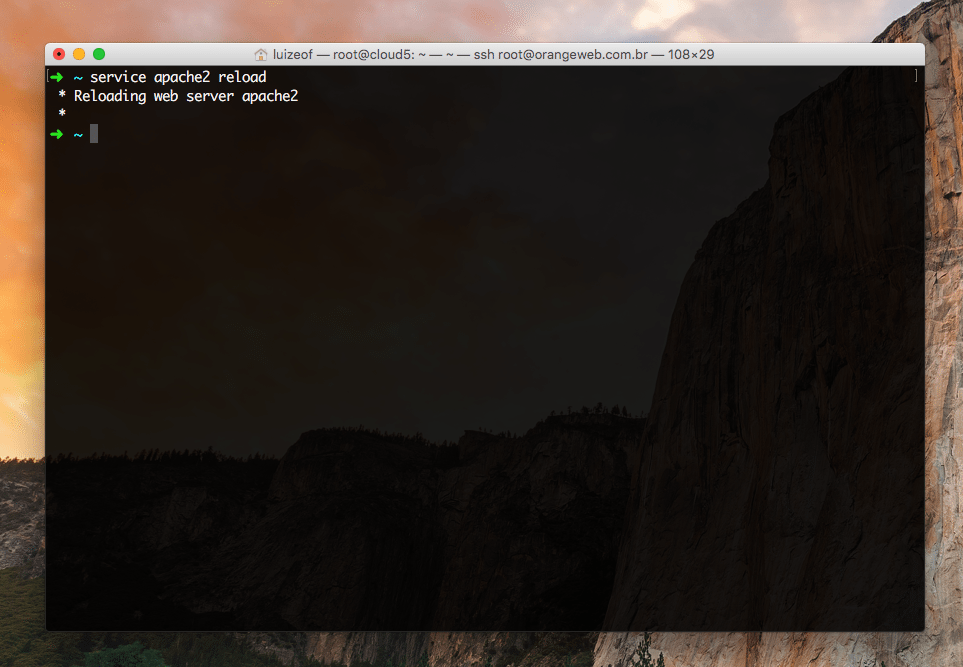
Passo 5 – Testando a configuração
Agora podemos visitar a tela de login do Mautic e a mensagem de autenticação HTTP irá aparecer antes de carregar a página:
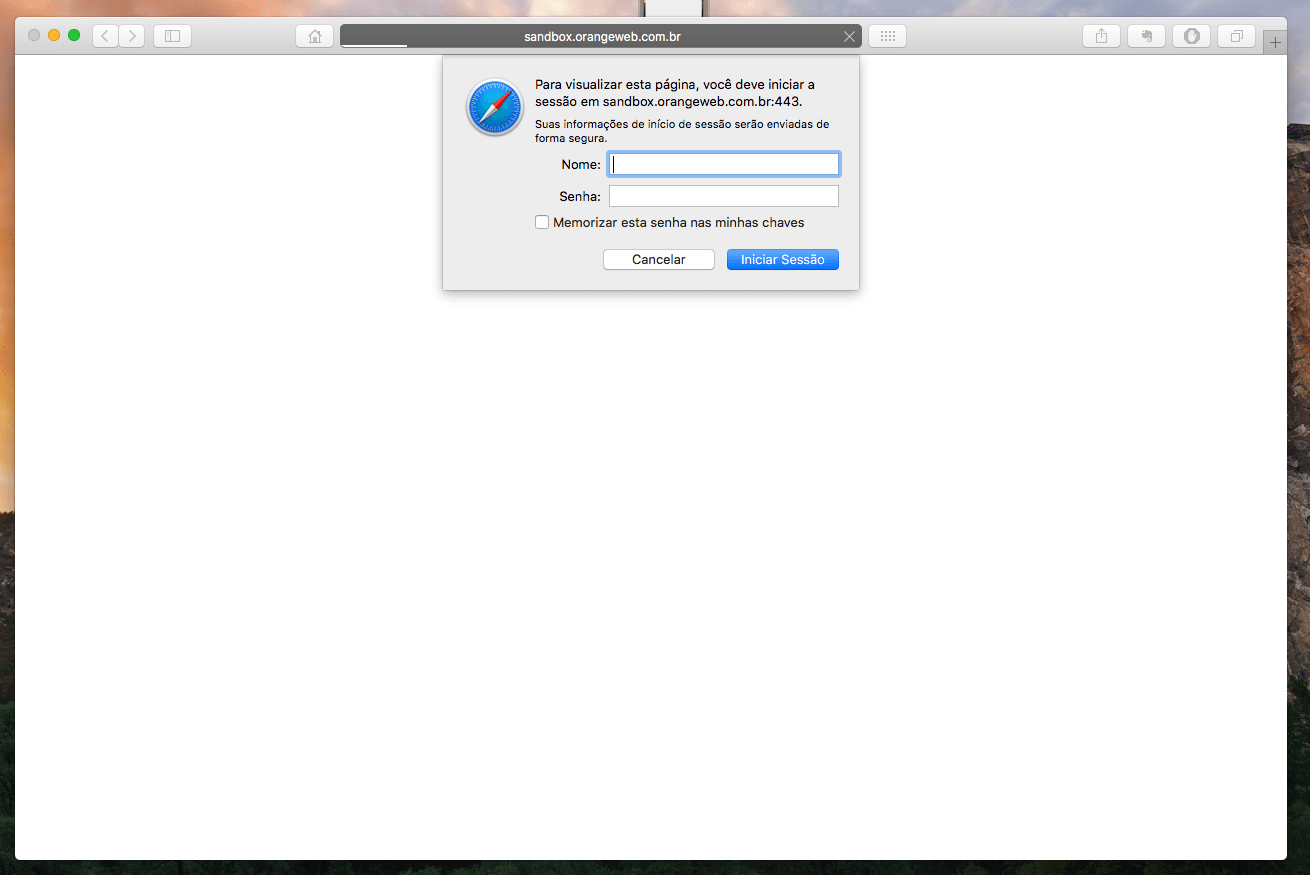
Caso você tenha a senha HTTP a tela de Login do Mautic será carregada normalmente. Caso não tenha a senha você terá a mensagem de negação de acesso:
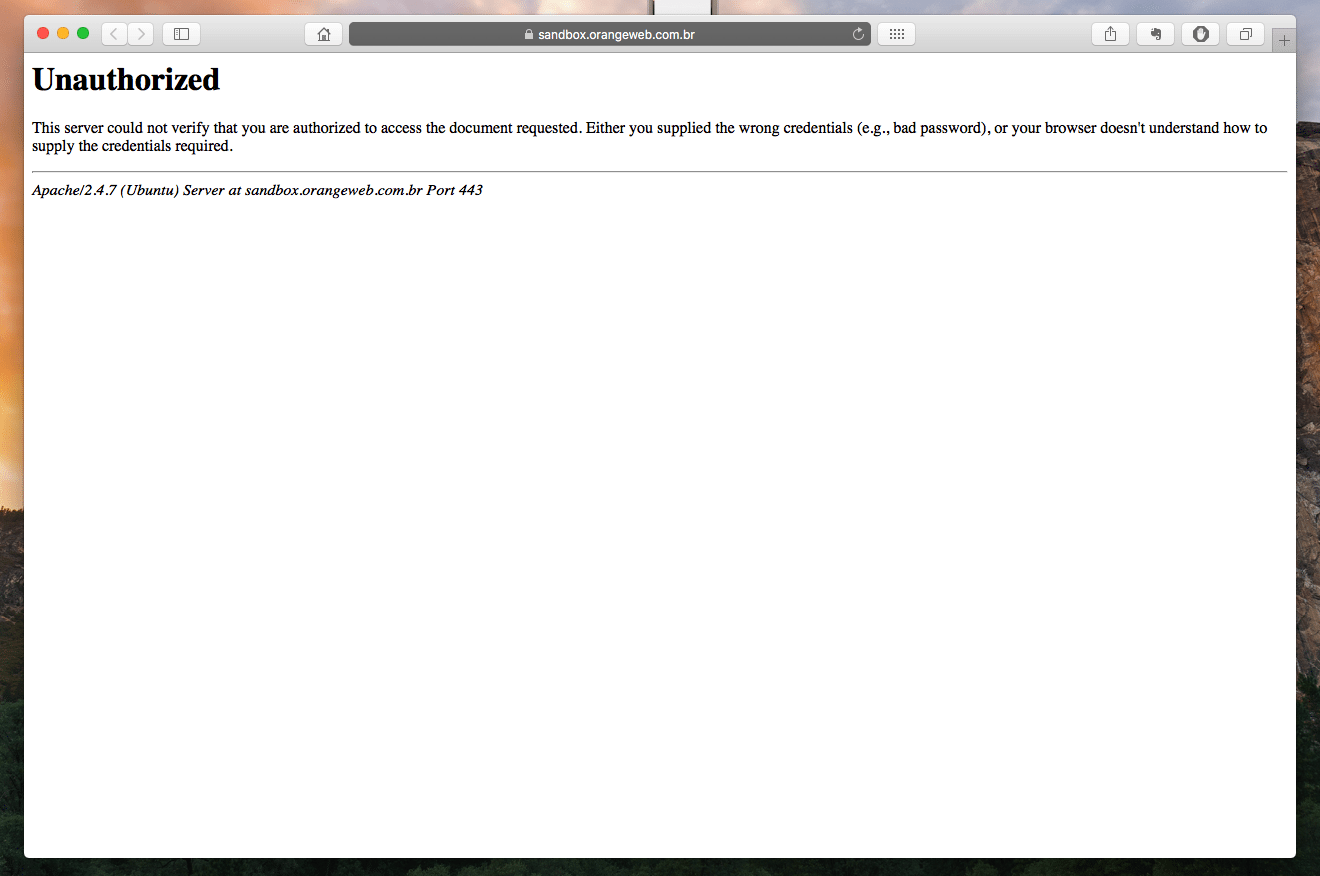
Finalizando
Agora você tem mais uma camada de segurança na sua instalação do mautic usando recursos nativos do Apache. A vantagem de ter essa autenticação HTTP é que você atrapalha ataques de força bruta ou visitantes inesperados.
Se você tem alguma dúvida deixe seu comentário abaixo. Um grande abraço e até a próxima!